

By Adela D. Louie, Last Update: January 22, 2023
Wenn Sie WeChat die meiste Zeit für die Kommunikation verwenden, ist es sicher, dass Sie viele wichtige Informationen mit den Personen teilen, mit denen Sie kommunizieren. Aus diesem Grund ist es wichtig, dass Sie genügend Ideen haben So exportieren Sie den WeChat-Verlauf auf dem iPhone, um sicherzustellen, dass alle Anhänge und Dateien, die Sie teilen, auch dann wiederhergestellt werden können, wenn das Gerät versehentlich beschädigt wurde und verloren ging.
In diesem Artikel werden wir eine Diskussion über die Methoden führen, die wir ausführen können, um Ihren WeChat-Verlauf auf das iPhone zu exportieren und zu finden schnelle Methoden zum Wiederherstellen Ihrer Textnachrichten auf dem iPhone, werden wir Ihnen auch alle Ideen geben, die Sie benötigen, um den gesamten Verlauf sowie die Dateien, die Sie innerhalb des Online-Messaging-Mediums geteilt haben, einfach wiederherzustellen.
Und wir stellen Ihnen ein Tool vor, das alles möglich macht und Ihr Dilemma sofort löst.
Teil 1: So exportieren Sie den WeChat-Verlauf auf dem iPhone mithilfe des WeChat-Desktops auf Ihrem PC oder MacTeil 2: So exportieren Sie den WeChat-Verlauf auf das iPhone und sichern und stellen den Chat-Verlauf auf WeChat mithilfe des WeChat-Webs wieder herTeil 3: Was ist der effektivste Weg, um zu lernen, wie man den WeChat-Verlauf auf das iPhone exportiert?Teil Nr. 4: Um alles zusammenzufassen
Um die Diskussion zu beginnen, können wir versuchen, die zu verwenden WeChat Desktop-App auf Ihrem PC oder Mac-Computer, um den gesamten WeChat-Verlauf zu sichern und wiederherzustellen, damit Sie wissen, wie Sie den WeChat-Verlauf auf das iPhone exportieren.
Um zu beginnen, müssen wir die WeChat-App auf unserem PC sichern, lassen Sie uns die Schritte dazu unten überprüfen:
Schritt Nr. 1: Um den Vorgang zu starten, müssen Sie die WeChat-App auf Ihren PC oder Mac-Computer herunterladen und von der offiziellen Website von WeChat herunterladen. Dann können Sie jetzt mit der Installation der App beginnen und sie dann öffnen.
Schritt #2: Sobald die App gestartet wurde, müssen Sie sich mit den Anmeldeinformationen Ihres Geräts anmelden. Sobald Sie auf die App zugegriffen haben, sehen Sie die drei horizontalen Linien im unteren Teil des Bildschirms.
Schritt #3: Sie können jetzt auf tippen und dann die Option „Sichern und Wiederherstellen" was du in der "Menü" der App. Und dann können Sie jetzt zurückgehen und auf das "Backup auf dem PC"Registerkarte.
Schritt Nr. 4: Sie können jetzt auswählen, welchen Chat-Verlauf Sie sichern möchten, und wenn Sie ihn verwenden, können Sie die Sicherung ganz einfach auf dem PC haben.
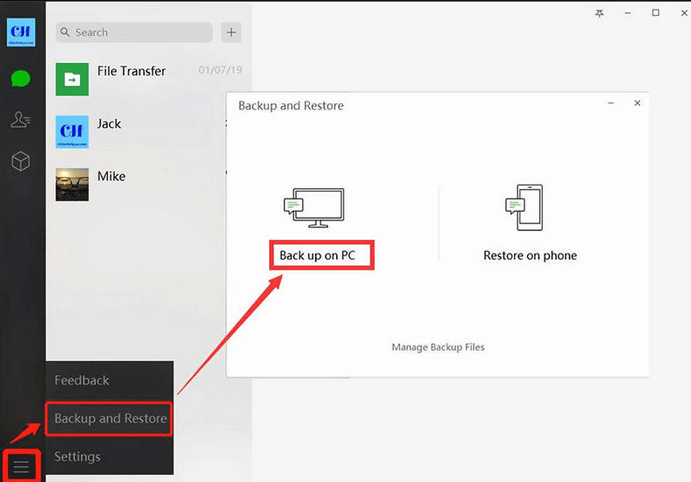
Dies ist eine der einfachsten Methoden, die Sie ausprobieren können, um den WeChat-Verlauf auf dem iPhone zu exportieren. Wenn Sie Ihren PC oder Mac-Computer haben, ist dies auch eine der bequemsten Methoden, die Sie ausführen können.
Nachdem Sie die Sicherung des WeChat-Verlaufs erfolgreich erstellt haben, schalten Sie ein iPhone, das nächste, was Sie wissen müssen, ist, wie Sie es auf dem anderen Gerät wiederherstellen können, das Sie gerade verwenden.
Schritt Nr. 1: Sobald Sie mit den obigen Schritten zum Sichern der Dateien fertig sind, können Sie jetzt mit der Wiederherstellung der Dateien auf dem anderen Gerät beginnen, das Sie haben. Tippen Sie auf die Option "Auf dem iPhone wiederherstellen“, die Sie auf dem Bildschirm des Computers sehen, den Sie verwenden.
Schritt #2 Sie können jetzt auswählen, welchen Chat-Verlauf Sie wiederherstellen möchten. Bestätigen Sie alle fortschreitenden Überprüfungen, auf die Sie stoßen werden, wenn Sie die Wiederherstellung des Chatverlaufs abschließen.
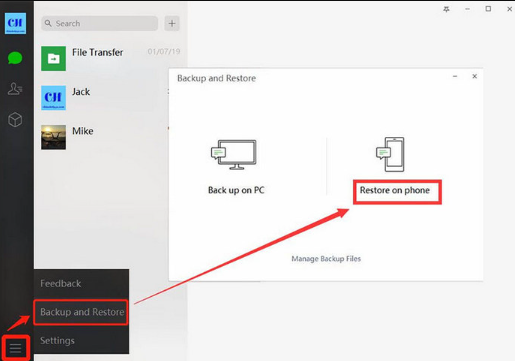
Für den zweiten Teil des Artikels können wir das WeChat-Web verwenden, um eine Sicherungskopie des Chatverlaufs auf unserem WeChat zu erstellen und dann die Dateien auf dem von Ihnen ausgewählten Gerät wiederherzustellen. Lesen Sie weiter, um zu erfahren, wie Sie den WeChat-Verlauf auf dem iPhone exportieren.
Schritt #1: Um zu beginnen, müssen Sie auf die offizielle Website von WeChat gehen und dann die scannen QR-Codes die Sie auf dem Bildschirm sehen werden. Starten Sie die WeChat-App und tippen Sie dann auf „+" Zeichen, dass Sie in der "Kontakte" Möglichkeit.
Schritt Nr. 2: Sie müssen die auszuführende Aktion bestätigen, indem Sie den Login auf Ihrem Gerät auswählen und die Anmeldeinformationen eingeben, um auf die WeChat-App auf Ihrem Computer zugreifen zu können.
Schritt #3: Dann sehen Sie die drei horizontalen Linien, die Sie unten sehen werden. Klicken Sie auf die Option "Sichern und Wiederherstellen", und dann musst du auf "Sicherung auf PC".
Schritt #4: Sie können jetzt auswählen, welchen Chat-Verlauf Sie sichern möchten, und dann auf die Option "Mehr" um fortfahren zu können. Nachdem Sie den Chat-Verlauf ausgewählt haben, den Sie zurücksetzen möchten, wählen Sie die Option "Ok“, und dadurch wird das Backup des WeChat-Chatverlaufs erstellt.
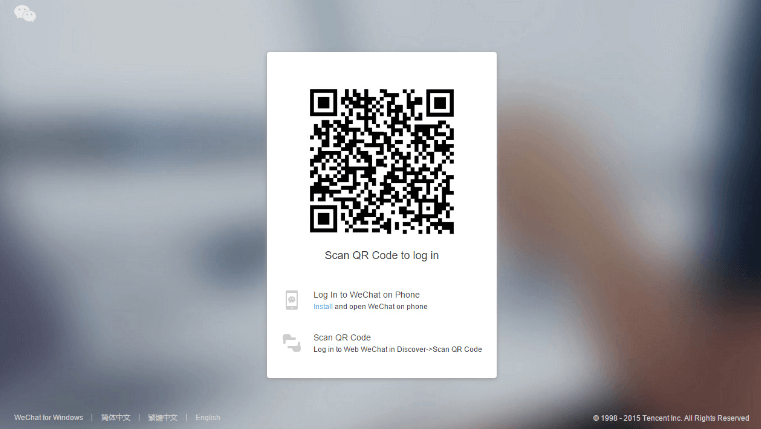
Schritt #1: Um die Wiederherstellung des Chatverlaufs starten zu können, starten Sie die WeChat-App und tippen Sie dann auf die Option „Sichern und Wiederherstellen“, die Sie im unteren Teil der Benutzeroberfläche sehen werden.
Schritt #2: Wählen Sie dann das "Auf dem iPhone wiederherstellenSuchen Sie nach der von Ihnen erstellten Sicherungsdatei und wählen Sie sie aus. Danach wird die von Ihnen ausgewählte Sicherungsdatei auf dem Computer wiederhergestellt.
Lassen Sie uns nun den effektivsten Weg besprechen, wie Sie den WeChat-Verlauf auf das iPhone exportieren können, und dieses Mal werden wir ein Tool namens verwenden FoneDog iOS Datenwiederherstellung Werkzeug.
iOS Datenrettung
Stellen Sie Fotos, Videos, Kontakte, Nachrichten, Anrufprotokolle, WhatsApp-Daten und mehr wieder her.
Stellen Sie Daten von iPhone, iTunes und iCloud wieder her.
Kompatibel mit dem neuesten iPhone und iOS.
Free Download
Free Download

Dies ist das zuverlässigste Tool, mit dem wir den Chatverlauf abrufen können, den wir in unserer auf unserem iPhone installierten WeChat-App haben. Dieses Tool kann Ihnen auf so viele Arten helfen, wenn es darum geht, Dateien abzurufen und wiederherzustellen, die aufgrund verschiedener Faktoren verloren gegangen sind.
In Fällen, in denen Sie das System Ihres Geräts aktualisiert haben oder das Kennwort Ihres Geräts vergessen haben, sodass Sie Ihr Gerät löschen müssen, kann Ihnen dieses Tool helfen Gelöschte Nachrichten ohne Backup auf dem iPhone wiederherstellen, sogar den gesamten Chat-Verlauf, den Sie mit der WeChat-App hatten.
Wenn Sie sich für die Verwendung dieses Tools entschieden haben, gibt es drei Optionen oder Methoden, aus denen Sie wählen können. Wir werden zwei dieser Methoden besprechen, damit Sie eine Vorstellung davon haben, wie Sie Ihren WeChat-Verlauf mithilfe der FoneDog iOS-Daten auf das iPhone exportieren können Wiederherstellungstool.

Abgesehen von dieser Methode besteht eine weitere Möglichkeit, den WeChat-Verlauf auf dem iPhone zu exportieren, in der Verwendung von iCloud-Sicherungsdateien und der Wiederherstellung des Verlaufs Ihrer WeChat-Chats direkt von Ihrem iPhone.
Menschen Auch LesenSo stellen Sie iMessages vom iPhone wieder her [Update 2020]Die beste iPhone-Textwiederherstellungssoftware im Jahr 2021
Es gibt viele Möglichkeiten, den WeChat-Verlauf auf das iPhone zu exportieren, und wir hoffen, dass wir durch die Verwendung der Methoden und Tools, die wir in diesem Artikel besprochen haben, viel helfen können. Mit Hilfe dieser Methoden sollte es nie so schwierig sein, den WeChat-Verlauf, den Sie auf Ihrem Gerät aufgezeichnet haben, abzurufen und zu erfassen.
Mit Hilfe dieser Tools und Methoden müssen Sie sich keine Sorgen machen, dass jemand Ihre Informationen gegen Sie verwenden könnte oder dass Sie alle wichtigen Dateien verlieren könnten, die Sie innerhalb der WeChat-Anwendung geteilt haben.
Hinterlassen Sie einen Kommentar
Kommentar
iOS Datenrettung
3 Methoden zum Wiederherstellen Ihrer gelöschten Daten vom iPhone oder iPad.
Kostenlos Testen Kostenlos TestenBeliebte Artikel
/
INFORMATIVLANGWEILIG
/
SchlichtKOMPLIZIERT
Vielen Dank! Hier haben Sie die Wahl:
Excellent
Rating: 4.8 / 5 (basierend auf 95 Bewertungen)